软件介绍
jperf是一款简单实用的网络工具,能够快速检测当前网络的状况,以专业的图形界面给到用户展示,快速的进行简化您的命令行参数,针对TCP、UDP带宽测量,能够对是否丢包、延迟等现状作出及时的判断。
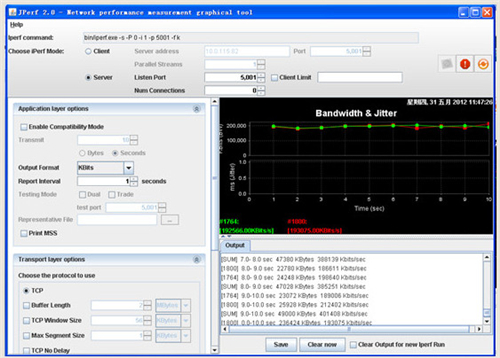
软件特色
测量网络带宽
报告MSS/MTU值的大小和观测值
支持TCP窗口值通过套接字缓冲
当P线程或Win32线程可用时,支持多线程。客户端与服务端支持同时多重连接
客户端可以创建指定带宽的UDP流
当P线程可用时,支持多线程。客户端与服务端支持同时多重连接(不支持Windows)
在适当的地方,选项中可以使用K(kilo-)和M(mega-)。例如131072字节可以用128K代替。
可以指定运行的总时间,甚至可以设置传输的数据总量。
在报告中,为数据选用最合适的单位。
jperf使用方法
安装Iperf
对于windows版的Iperf,直接将解压出来的iperf.exe和cygwin1.dll复制到%systemRoot%目录即可
对于linux版的Iperf,请使用如下命令安装
gunzip -c iperf-.tar.gz | tar -xvf -
cd iperf-
./configure
make
make install
使用Iperf(以windows版本为例)
在命令提示符中输入iperf命令即可运行Iperf,使用命令Iperf –help可以查看iperf的帮助(可以参考下面Iperf命令)。
测试单线程TCP
在服务端运行iperf,输入命令iperf –s –p 12345 –i 1 –M 以在本机端口12345上启用iperf
在客户端运行iperf,输入命令iperf –c server-ip –p server-port –i 1 –t 10 –w 20K,其中参数说明如下:
-c:客户端模式,后接服务器ip
-p:后接服务端监听的端口
-i:设置带宽报告的时间间隔,单位为秒
-t:设置测试的时长,单位为秒
-w:设置tcp窗口大小,一般可以不用设置,默认即可
测试单线程UDP(默认带宽)
在服务端运行iperf,输入命令iperf –s -u –p 12345 –i 1 以在本机端口12345上启用iperf,并运行于udp模式
在客户端运行iperf,输入命令iperf -c server-ip -p server-port -i 1 -t 10 -b,其中参数说明如下:
-c:客户端模式,后接服务器ip
-p:后接服务端监听的端口
-i:设置带宽报告的时间间隔,单位为秒
-t:设置测试的时长,单位为秒
-b:设置udp的发送带宽,单位bit/s
jperf指令大全
客户端与服务器共用选项
-f, --format [bkmaBKMA] 格式化带宽数输出。支持的格式有: 'b' = bits/sec 'B' = Bytes/sec 'k' = Kbits/sec 'K' = KBytes/sec 'm' = Mbits/sec 'M' = MBytes/sec 'g' = Gbits/sec 'G' = GBytes/sec 'a' = adaptive bits/sec 'A' = adaptive Bytes/sec
自适应格式是kilo-和mega-二者之一。除了带宽之外的字段都输出为字节,除非指定输出的格式,默认的参数是a。
注 意:在计算字节byte时,Kilo = 1024, Mega = 1024^2,Giga = 1024^3。通常,在网络中,Kilo = 1000, Mega = 1000^2, and Giga = 1000^3,所以,Iperf也按此来计算比特(位)。如果这些困扰了你,那么请使用-f b参数,然后亲自计算一下。
-i, --interval # 设置每次报告之间的时间间隔,单位为秒。如果设置为非零值,就会按照此时间间隔输出测试报告。默认值为零。
-l, --len #[KM] 设置读写缓冲区的长度。TCP方式默认为8KB,UDP方式默认为1470字节。
-m, --print_mss 输出TCP MSS值(通过TCP_MAXSEG支持)。MSS值一般比MTU值小40字节。通常情况
服务器端专用选项
-s, --server perf服务器模式
-D (v1.2或更高版本) Unix平台下Iperf作为后台守护进程运行。在Win32平台下,Iperf将作为服务运行。
-R(v1.2或更高版本,仅用于Windows) 卸载Iperf服务(如果它在运行)。
-o(v1.2或更高版本,仅用于Windows) 重定向输出到指定文件
-c, --client host 如果Iperf运行在服务器模式,并且用-c参数指定一个主机,那么Iperf将只接受指定主机的连接。此参数不能工作于UDP模式。
-P, --parallel # 服务器关闭之前保持的连接数。默认是0,这意味着永远接受连接。
客户端专用选项
-b, --bandwidth #[KM] UDP模式使用的带宽,单位bits/sec。此选项与-u选项相关。默认值是1 Mbit/sec。
-c, --client host 运行Iperf的客户端模式,连接到指定的Iperf服务器端。
-r, --tradeoff 往复测试模式。当客户端到服务器端的测试结束时,服务器端通过-l选项指定的端口(或默认为客户端连接到服务器端的端口),反向连接至客户端。当客户端连接终止时,反向连接随即开始。如果需要同时进行双向测试,请尝试-d参数。
-t, --time # 设置传输的总时间。Iperf在指定的时间内,重复的发送指定长度的数据包。默认是10秒钟。参考-l与-n选项。
-L, --listenport # 指定服务端反向连接到客户端时使用的端口。默认使用客户端连接至服务端的端口。
-P, --parallel 线程数。指定客户端与服务端之间使用的线程数。默认是1线程。需要客户端与服务器端同时使用此参数。
- 精选留言 来自浙江丽水电信用户 发表于: 2023-1-12
- 一个软件博主路过,顺手赞了一下
- 精选留言 来自广西百色电信用户 发表于: 2023-10-24
- 找了那么多下载软件网站下载,终于让我找到你了
- 精选留言 来自辽宁丹东联通用户 发表于: 2023-10-4
- 喜欢,良心应用。
- 精选留言 来自江西鹰潭电信用户 发表于: 2023-6-21
- 好用! 谢谢啦,继续加油哦!永远支持你们!
- 精选留言 来自辽宁抚顺电信用户 发表于: 2023-5-20
- 不错的,就喜欢这个版本














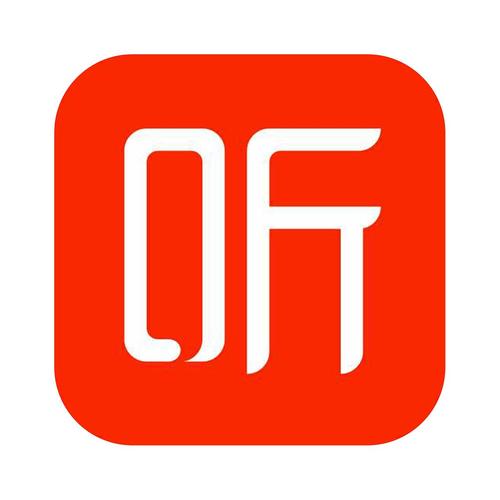

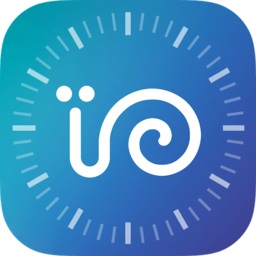



























 浙公网安备 33038202002266号
浙公网安备 33038202002266号